Por que a verificação da atualização está demorando tanto? Meu iPhone 8 Plus travou na verificação de uma atualização do iOS 18/17. Tentei reiniciá-lo pressionando os botões Power e Home, mas não funcionou. Então tentei algumas soluções nas páginas de ajuda da Apple, mas o problema ainda persistia. Como consertar o iPhone que não consegue verificar a atualização? Existe alguma outra maneira de verificar a atualização?
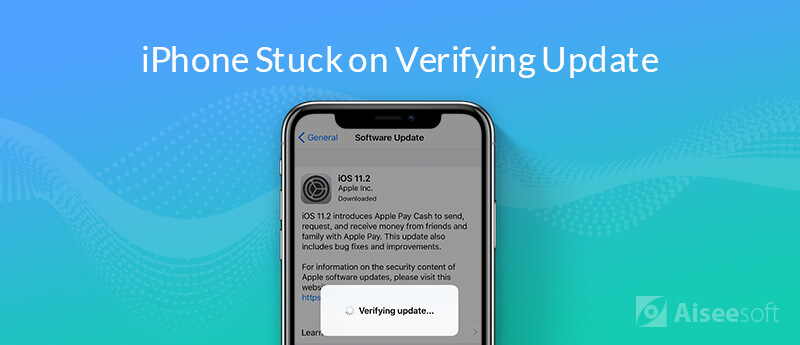
Cada grande atualização do iOS, como iOS 18/17, iOS 16, iOS 15, iOS 14, iOS 13, iOS 12 ou iOS 11, traz muitos novos recursos interessantes para o iPhone, iPad e iPod. Portanto, como usuário do iOS, quando houver uma atualização do iOS disponível, você poderá atualizá-la o mais rápido possível. No entanto, é muito provável que fique preso na tela “Verificando atualização” ao instalar o novo iOS, como o iOS 18/17 mais recente. Você está enfrentando o mesmo iPhone preso na verificação da atualização situação?
Ao instalar a atualização do iOS, você verá uma mensagem indicadora pop-up dizendo "Verificando a atualização..." na tela. Na maioria das circunstâncias, seu dispositivo iOS passará pela interface depois de um tempo e começará a se atualizar normalmente. Mas ainda há muitos motivos que farão com que o iPhone incapaz de verificar a atualização e preso lá. Este post compartilhará 4 soluções eficazes para consertar o iPhone travado na verificação do problema de atualização incluindo os mais recentes iOS 18/17, iOS 15, iOS 14, iOS 13 e iOS 12.
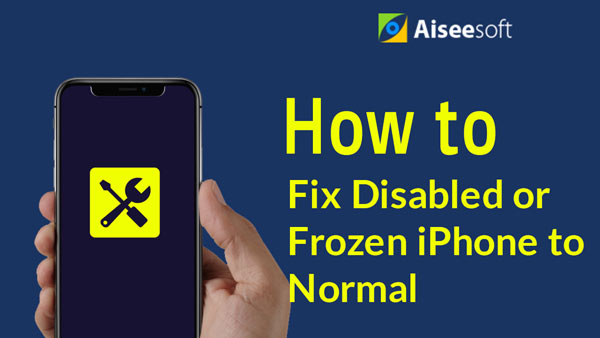

iPhone incapaz de verificar a atualização é um problema muito chato que você não tem mais permissão para usá-lo. Portanto, você deve se livrar dele e colocar seu dispositivo iOS em condições normais. Antes de começar a consertar o iPhone travado em verificar o problema de atualização, você precisa garantir que você conecte seu iPhone a uma rede Wi-Fi estável e que esteja carregado o suficiente.
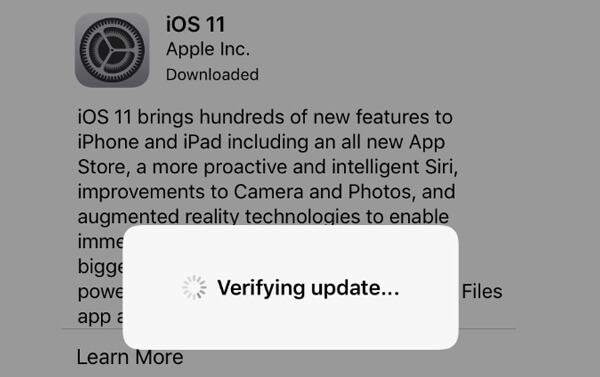
Primeiro, mostraremos uma maneira simples e regular de ajudá-lo a resolver o problema de atualização de verificação do iPhone. Você pode bloquear a tela do seu iPhone e depois desbloqueá-la. Você pode facilmente pressionar o botão Power para fazer isso. Repita as operações pelo menos 5 vezes até ver uma barra de progresso. Em seguida, seu iPhone instalará a atualização do iOS normalmente.
Você pode imaginar quanto tempo levará para o iPhone verificar a atualização. Na verdade, não há um horário regular para a verificação da atualização do iOS. Depende de vários fatores, como o tamanho da atualização do iOS, a velocidade da rede Wi-Fi e muito mais. Mas se o seu iPhone travou na verificação da atualização por mais de uma hora, não hesite em corrigi-lo.
Em muitos casos, quando o iPhone trava na verificação da atualização, você não tem permissão para desligar a tela. Aqui você pode tentar reiniciar seu iPhone para consertar o iPhone incapaz de verificar a atualização.
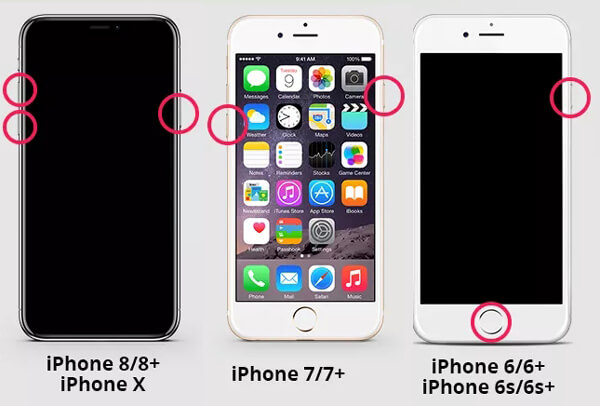
For iPhone 16/15/14/13/12/11/XS/XR/X/8:
Pressione e solte o botão "Volume +". Em seguida, pressione e segure e solte o botão "Volume -". continue pressionando o botão lateral até que a tela saia e o logotipo da Apple apareça na tela.
Para iPhone SE/7:
Pressione e segure os botões "Power" e "Volume -" por pelo menos dez segundos até que o logotipo da Apple apareça na tela.
Para iPhone 6 e anterior:
Pressione e segure os botões "Power" e "Home" por pelo menos dez segundos até ver o logotipo da Apple.
Após a reinicialização forçada, seu iPhone voltará à condição normal. Isso não significa que seu iPhone foi atualizado para a versão mais recente do iOS. Se você deseja atualizar seu iPhone, volte para "Configurações" > "Geral" > "Atualização de Software" e reinstale a atualização do iOS novamente.
Quando seu Iphone está desabilitado e travado na verificação da atualização, você pode usar o iTunes para restaurar o iPhone e reinstalar a atualização do iOS novamente. Se você fez backup do seu iPhone com o iTunes antes da atualização do iOS, pode restaurar o iPhone a partir do backup do iTunes. As etapas a seguir mostrarão como.
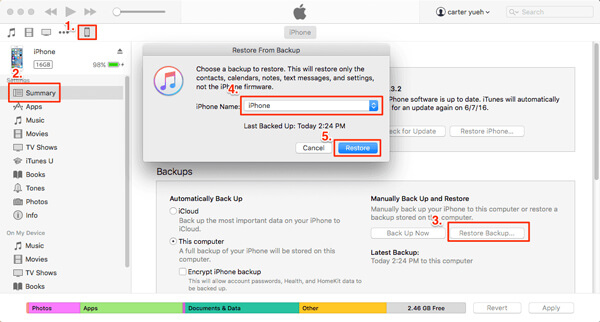
Após a restauração do iTunes, seu iPhone voltará à condição normal e carregará todos os dados do backup do iTunes que você acabou de restaurar. Você pode navegar até o aplicativo "Configurações" e reinstalar a atualização do iOS novamente.
A mensagem de erro de atualização de verificação do iPhone pode ser resolvida regularmente. Embora às vezes possa levar horas ou até o dia inteiro para consertar. Com os métodos acima, você tem uma grande chance de consertar o iPhone travado ao verificar o problema de atualização. Mas se o problema persistir, você pode recorrer à solução profissional abaixo. Aqui apresentamos a você o poderoso Recuperação do Sistema iOS para ajudá-lo a consertar o iPhone incapaz de verificar o problema de atualização.

Downloads
Recuperação do sistema Aiseesoft iOS
100% seguro. Sem anúncios.
100% seguro. Sem anúncios.

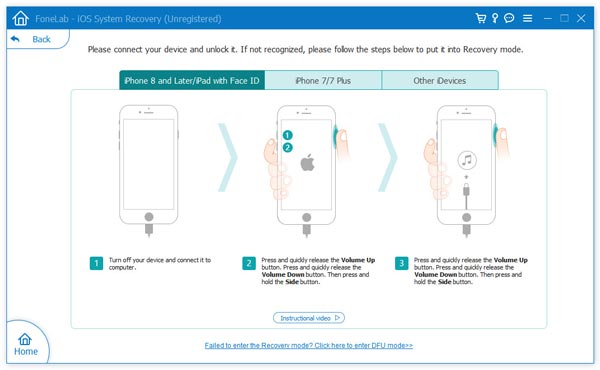

Após a correção, seu iPhone voltará ao estado normal e o iOS será atualizado para a versão mais recente. Além de corrigir o iPhone incapaz de verificar a atualização, você também pode contar com o iOS System Recovery para corrigir muitos outros problemas causados pelo sistema iOS. Por exemplo, você pode consertar facilmente o iPhone/iPad preso no Fim do FaceTime, logotipo da Apple, congelar na tela de carregamento e mais com as etapas semelhantes.
Seu iPhone não conseguiu verificar a atualização e não está mais conectado à Internet? Depois de ler esta página, você pode obter 4 métodos eficazes para resolver o problema iPhone preso na verificação da atualização problema. Se você ainda tiver alguma dúvida, deixe-nos uma mensagem no comentário.
Problema travado do iPhone
1. Saia do modo aleatório no iPhone/iPod2. iPhone preso na tela de carregamento3. Correções para o backup do iCloud do WhatsApp travado4. iPhone preso no modo de recuperação5. iPhone preso no logotipo da Apple6. Conserte o iPhone preso no modo de fone de ouvido7. Conserte o iPhone travado ao verificar a atualização8. Conserte o iPhone preso na tela final do FaceTime
Corrija seu sistema iOS ao normal em vários problemas, como ficar preso no modo DFU, modo de recuperação, modo de fone de ouvido, logotipo da Apple etc.
100% seguro. Sem anúncios.
100% seguro. Sem anúncios.
Parabéns!
Você se inscreveu com sucesso em nossa newsletter. O exclusivo 40% de desconto para assinantes é AISEFOKS . Agora você pode copiá-lo e usá-lo para aproveitar mais benefícios!
Copiado com sucesso!